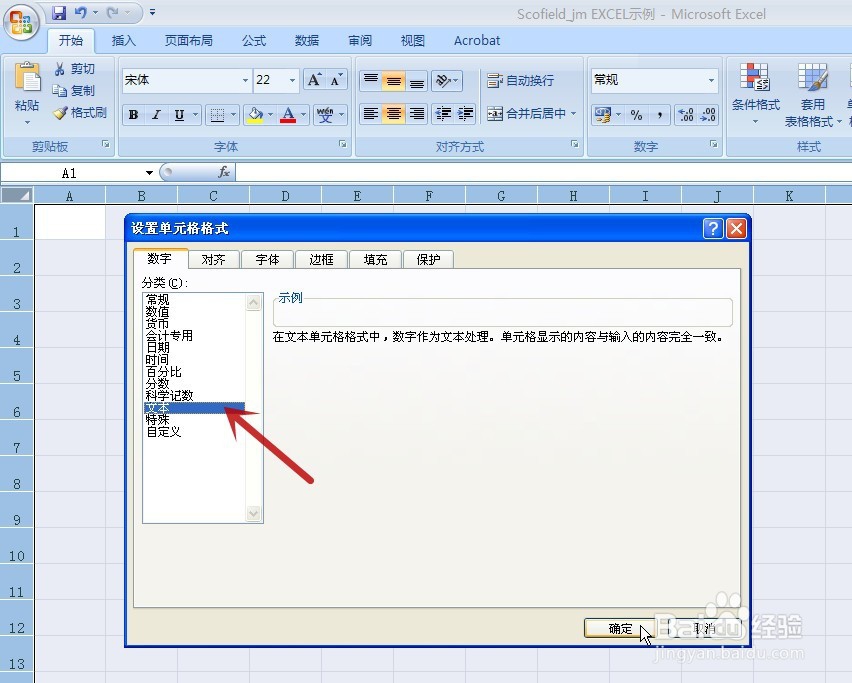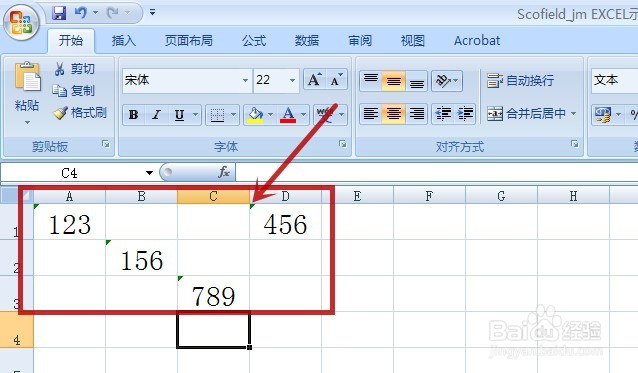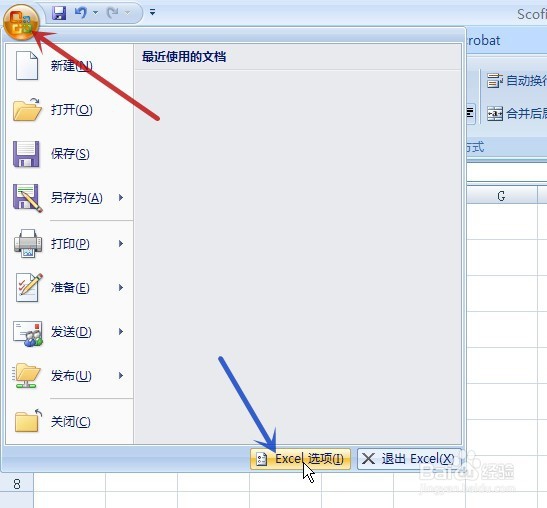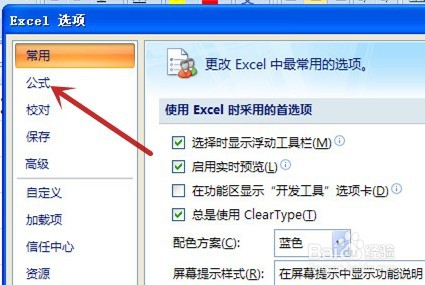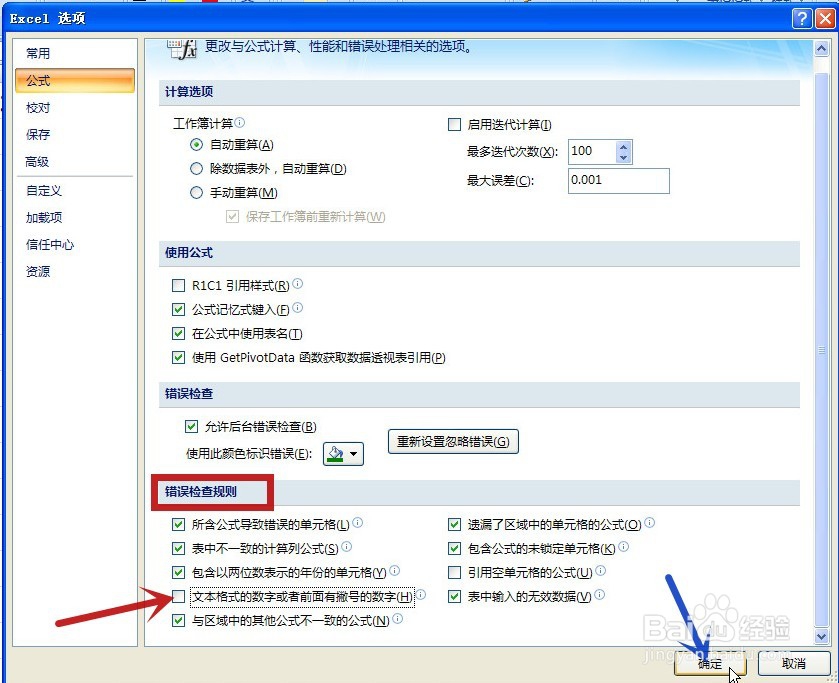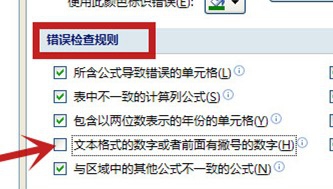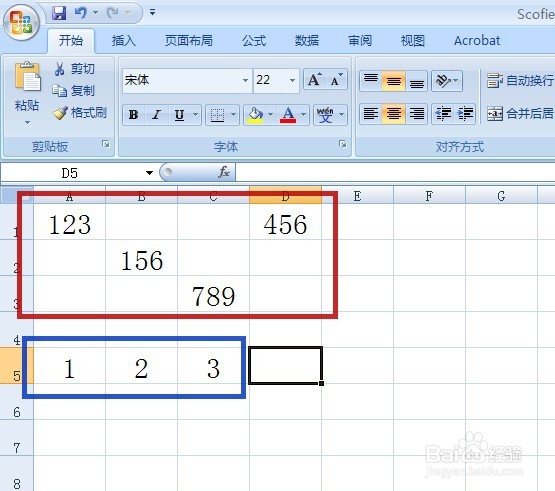excel设置文本格式单元格内有数字时不显示提醒
1、打开一个示例的工作簿,将所有的单元格设置为“文本”格式(图中红色箭头所指)
2、在工作表的任意单元格输入数字(图中红框),可见单元格的左上角显示有绿色的三角形(图中红色箭头所指)
3、要设置工作表不显示这个绿色的三角形提莲镘拎扇示,需使用鼠标左键单击界面左上角的“office 按钮”(图中红色箭头所指),在弹出的对话框中用鼠标左键单击“Excel 选项”(图中蓝色箭头所指)
4、在弹出的对话框中用鼠标左键单击“公式”(图中红色箭头所指)
5、在“错误检查规则”(图中红框)下,取消“文本格式的数字或者前面有撇号的数字”前的方框的勾选(图中红色箭头所指),再点击“确定”(图中蓝色箭头所指)
6、回到工作表,可见原来输入数字的单元格(图中红框)已不显示绿色三角形了,再在任意单元格(图中蓝框)输入数字,可见也不显示绿色三角形了完成设置
声明:本网站引用、摘录或转载内容仅供网站访问者交流或参考,不代表本站立场,如存在版权或非法内容,请联系站长删除,联系邮箱:site.kefu@qq.com。
阅读量:88
阅读量:38
阅读量:40
阅读量:85
阅读量:38